[WP]お名前.com サーバーでWordPress をインストールする方法
スポンサード
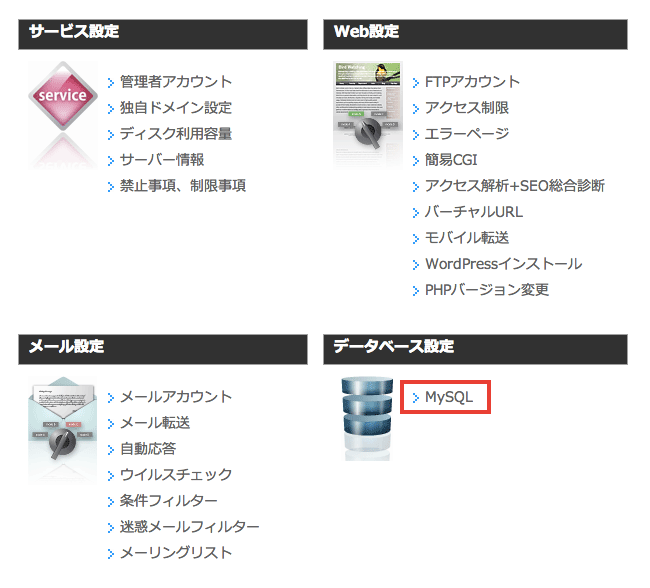
データベースの設定画面の右側「作成」ボタンクリックすると、
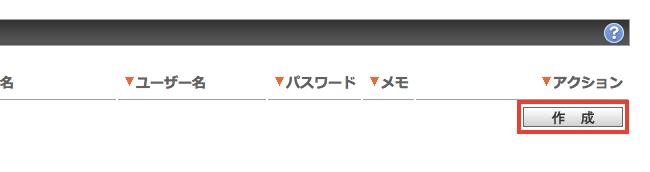
自動でデータベースが作成されます。
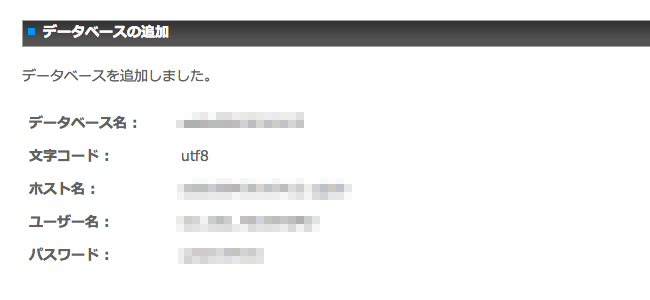
※後ほどパスワードを変更されることをおすすめします。
展開したファイル内のwp-config.php 内に、上記で作成したデータベースの情報を記述します。
phpMyadmin を用意せずインストールした場合は「別のサーバーへ移転したい」「事故が起こったからサイトを以前の状態に復旧したい」という時に、直接データベースを操作できないのが難点です。
そこでお名前.com の共用サーバーSD でWordPress をインストールした場合は Wp DB manager などのプラグインも同時にインストールして、定期的にデータベースのバックアップを取るようにしましょう。
スポンサード
お名前.com 共用サーバーSD でWordPress を使いたい場合、公式サイトを見ると「かんたんインストール機能」を使う方法や、自分で「phpMyadmin をインストール」してWordPress を導入する方法などが紹介されているのですが、
今回はその中でも、お名前.com 共用サーバーSD のコントロールパネルからデータベースを作成し、WordPress のファイルを一式サーバにアップロードして、手動でインストールする方法を紹介させていただきます。
データベースの作成
お名前.com のコントロールパネルより「データベース設定」の「MySQL」をクリックします。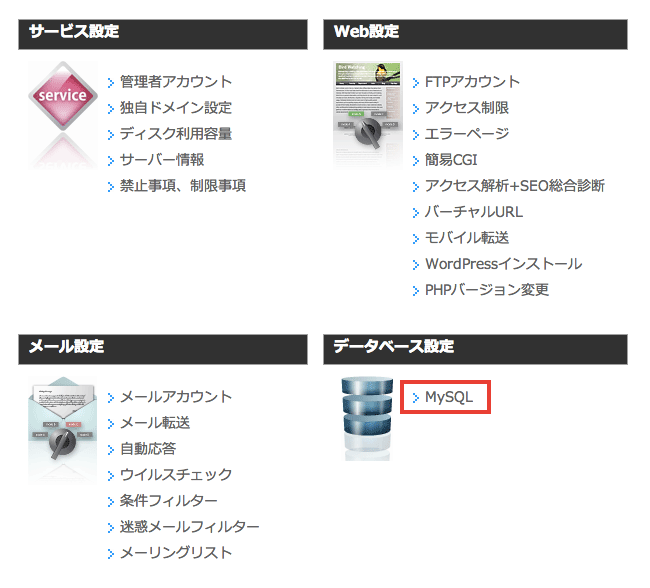
データベースの設定画面の右側「作成」ボタンクリックすると、
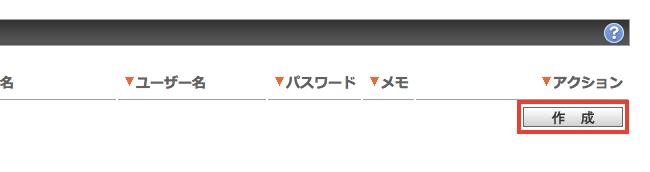
自動でデータベースが作成されます。
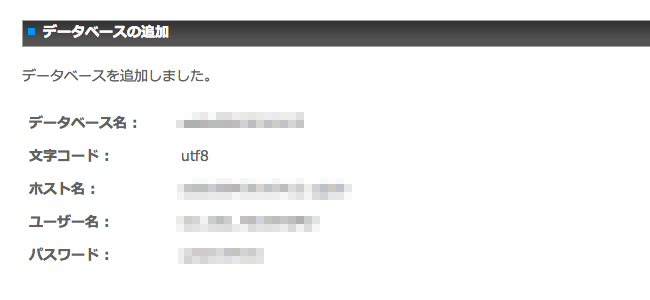
※後ほどパスワードを変更されることをおすすめします。
WordPress 最新版のダウンロード
以下より最新版のWordPress ファイルをダウンロードします。展開したファイル内のwp-config.php 内に、上記で作成したデータベースの情報を記述します。
1 2 3 4 5 6 7 8 9 10 11 12 | // ** MySQL 設定 - この情報はホスティング先から入手してください。 ** // /** WordPress のためのデータベース名 */ define('DB_NAME', 'データベース名'); /** MySQL データベースのユーザー名 */ define('DB_USER', 'ユーザー名'); /** MySQL データベースのパスワード */ define('DB_PASSWORD', 'パスワード'); /** MySQL のホスト名 */ define('DB_HOST', 'ホスト名'); |
その他にもテーブル接頭辞をwp_ 以外に変更したり、必要に応じて認証用ユニークキーも書き換えて置きます。
サーバーへWordPress ファイルをアップロードしてインストール
後はサーバーにファイルを一式アップロードして、URL にアクセスし、画面に表示された手順に従ってWordPress をインストールしていけばOK です。プラグインでデータベースのバックアップを忘れずに
特に大きな問題も無くWordPress のインストールが完了するかと思いますが、phpMyadmin を用意せずインストールした場合は「別のサーバーへ移転したい」「事故が起こったからサイトを以前の状態に復旧したい」という時に、直接データベースを操作できないのが難点です。
そこでお名前.com の共用サーバーSD でWordPress をインストールした場合は Wp DB manager などのプラグインも同時にインストールして、定期的にデータベースのバックアップを取るようにしましょう。
スポンサード


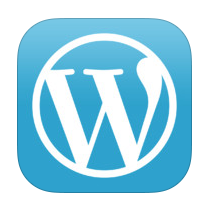














コメント